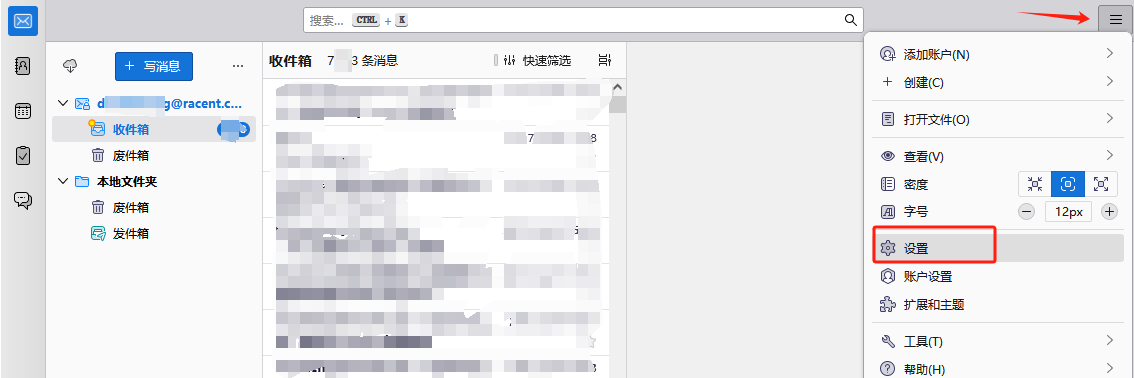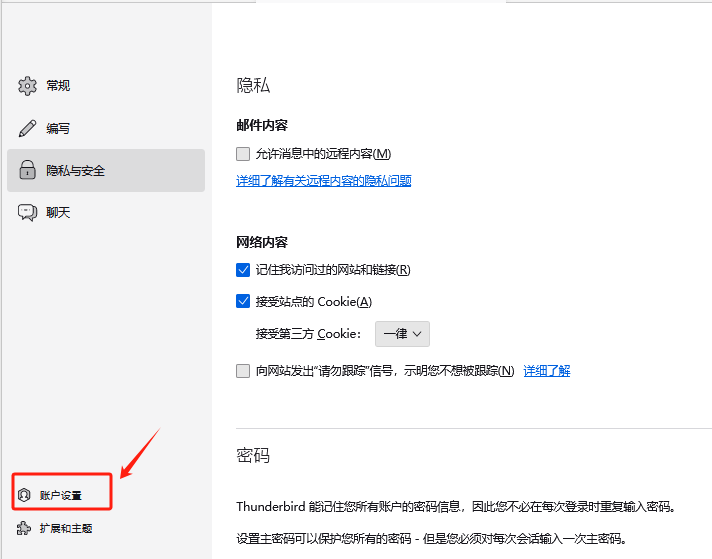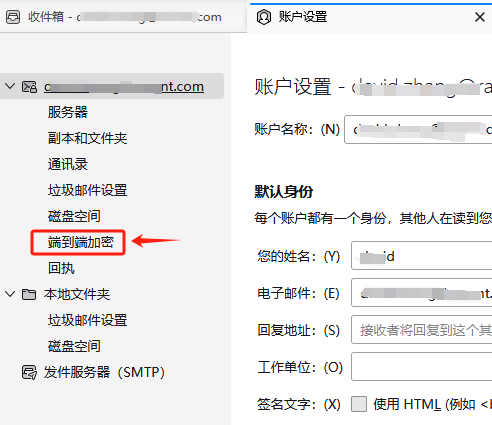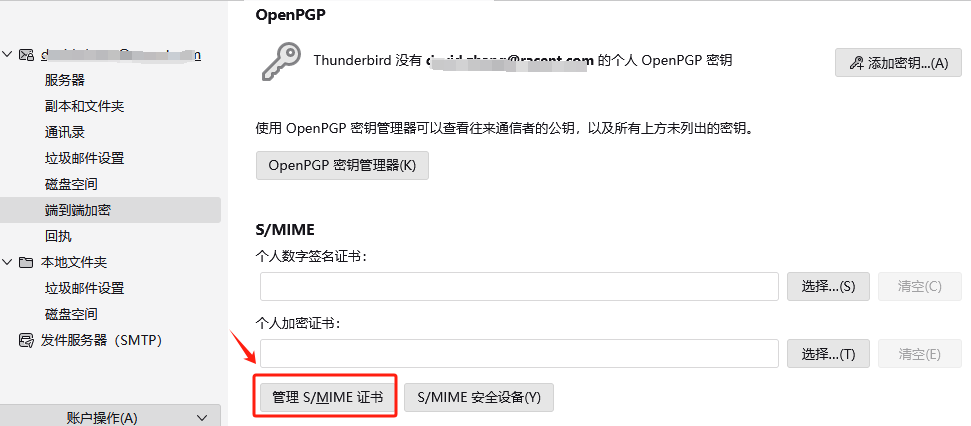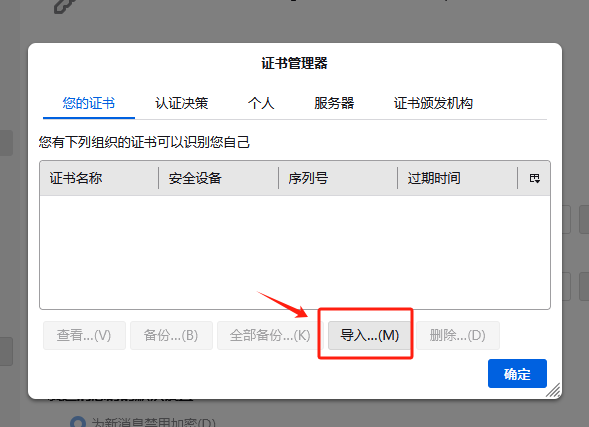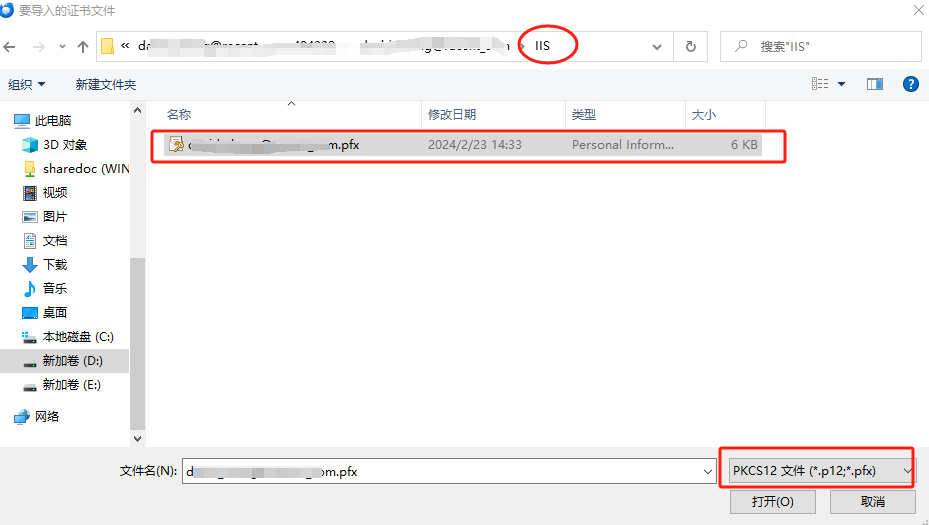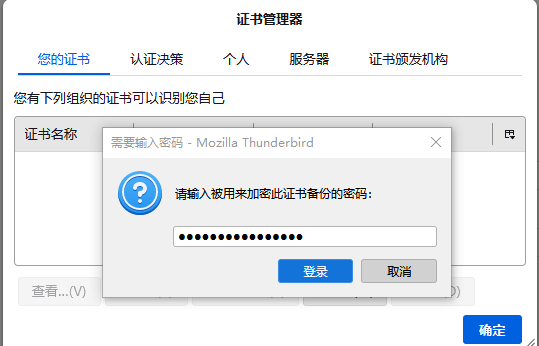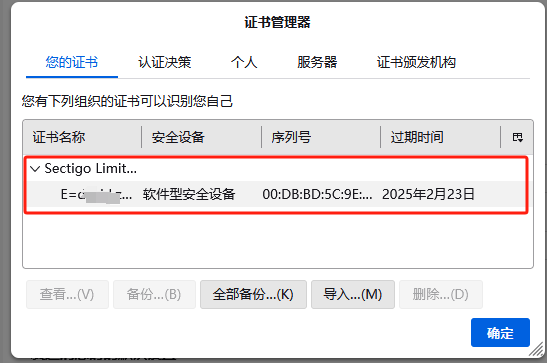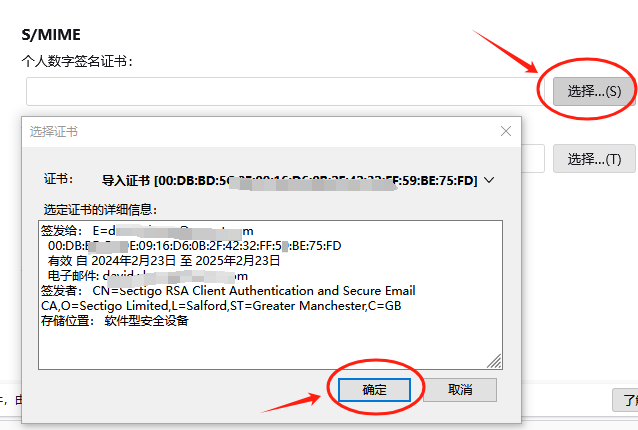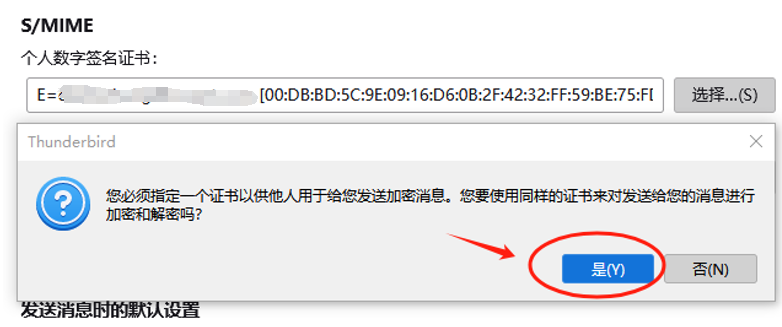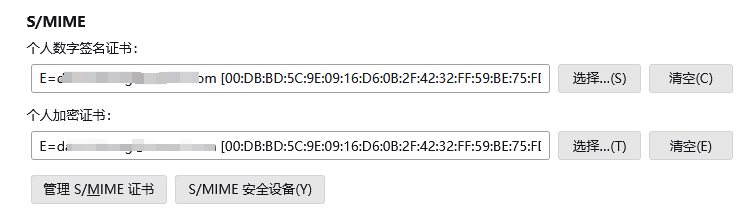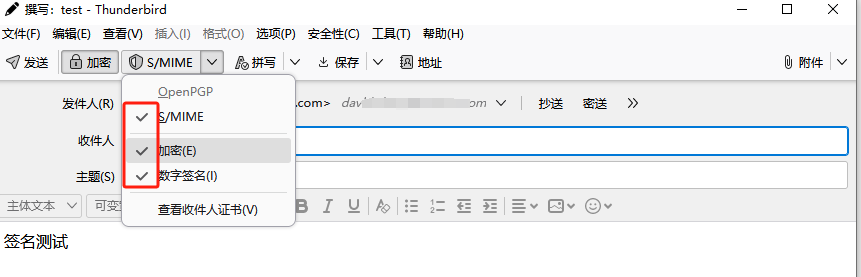雷鸟(Thunderbird)邮箱如何导入S/MIME邮件证书
更新时间: 2024-02-27 17:17:31
本文档将详细介绍雷鸟(Thunderbird)邮箱如何导入S/MIME邮件证书,主要分为9个步骤,详细步骤参考如下:
1、打开雷鸟(Thunderbird)邮箱,点击右上角三个点位置展开菜单,点击【设置】。
2、在设置页面左下角点击【账户设置】。
3、在账户设置界面左侧菜单栏中点击【端到端加密】。
4、点击【管理S/MIME证书】
5、在弹出框中点击【导入】,选择您申请的.pfx证书文件,通常在IIS文件夹中。
6、输入.pfx文件密码(通常与.pfx证书在同一个文件夹中,打password.txt查看),点击【确定】完成证书导入。
7、回到账户设置页面,在个人数字签名证书一栏点击【选择】,弹出对话框提示刚才导入的证书文件,点击【确定】将其绑定到邮箱。
在弹出页面点击【是】。
8、证书绑定成功。
9、在发送新邮件页面的菜单栏,点击【S/MIME】从下拉菜单中可以选择发送签名邮件或者加密邮件。(注意:如果需要发送加密邮件,需要先让收件方发送一封签名邮件给您,您获取到对方公钥后才可以发送加密邮件给收件方)